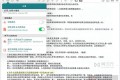共计 3830 个字符,预计需要花费 10 分钟才能阅读完成。
Linux(Rhat&CentOS)下源码安装 MySQL 数据库 (cmake 编译通用于 MySQL5.5 以上版本)。
1. 安装 gcc-c++(yum 安装)
2. 安装 cmake(yum 安装)
3. 安装 ncurses-devel(yum 安装)
4. 安装 boost 下载地址:http://www.boost.org/users/history/version_1_59_0.html
运行./bootstrap.sh 编译,运行./bjam 安装
5.CMake Error at cmake/boost.cmake:76 (MESSAGE) 没有 boost 包解决方法:
在预编译时添加相应的选项:cmake. -DDOWNLOAD_BOOST=1-DWITH_BOOST=/usr/local/boost_1_59_0
或者下载一个 boost 包,放到 /usr/local/boost 目录下,然后在 cmake 后面加选项 -DWITH_BOOST=/usr/local/boost_1_59_0
6. 开始安装 MySQL 下载地址:ftp://mirror.switch.ch/mirror/mysql/Downloads/MySQL-5.6/ 下的 mysql-5.7.15.tar.gz
添加 Mysql 用户
groupadd mysql
useradd mysql -r -g mysql -M -s /sbin/nologin(增加一个 Mysql 的用户,-g:指定新用户所属的用户组 (group),-M:不建立根目录,-s:定义其使用的 shell,/sbin/nologin 代表用户不能登录系统。)
tar zxvf mysql-5.7.15.tar.gz
cd mysql-5.7.15(以下是一行 这里为了方便大家理解和注释写成换行注释,实际编译中请在换行前 加 ” \ “ 链接)cmake \ -DCMAKE_INSTALL_PREFIX=/usr/local/mysql \ #安装路径 -DMYSQL_DATADIR=/usr/local/mysql/data \ #数据文件存放位置 -DSYSCONFDIR=/etc \ #my.cnf 路径 -DWITH_MYISAM_STORAGE_ENGINE=1 \ #支持 MyIASM 引擎 -DWITH_INNOBASE_STORAGE_ENGINE=1 \ #支持 InnoDB 引擎 -DWITH_MEMORY_STORAGE_ENGINE=1 \ #支持 Memory 引擎 -DWITH_READLINE=1 \ #快捷键功能 (我没用过) -DMYSQL_UNIX_ADDR=/tmp/mysqld.sock \ #连接数据库 socket 路径 -DMYSQL_TCP_PORT=3306 \ #端口 -DENABLED_LOCAL_INFILE=1 \ #允许从本地导入数据 -DWITH_PARTITION_STORAGE_ENGINE=1 \ #安装支持数据库分区 -DEXTRA_CHARSETS=all \ #安装所有的字符集 -DDEFAULT_CHARSET=utf8 \ #默认字符 -DDEFAULT_COLLATION=utf8_general_ci
make
make install
完成后,继续下面的操作
初始化 mysql
MySQL 5.7.15 之后版本为 ./mysqld –initialize –user=mysql –basedir=/home/mysql/mysql–datadir=/home/mysql/mysql/data/[mysql@guoqing mysql]$./bin/mysqld –initialize –user=mysql –basedir=/home/mysql/mysql–datadir=/home/mysql/mysql/data/2016-01-12T16:16:14.765586Z 0 [Warning]Changed limits: max_open_files: 1024 (requested 5000)2016-01-12T16:16:14.765847Z 0 [Warning]Changed limits: table_open_cache: 431 (requested 2000)2016-01-12T16:16:14.766086Z 0 [Warning]TIMESTAMP with implicit DEFAULT value is deprecated. Please use–explicit_defaults_for_timestamp server option (see documentation for moredetails).2016-01-12T16:16:15.038567Z 0 [Warning]InnoDB: New log files created, LSN=457902016-01-12T16:16:15.095995Z 0 [Warning]InnoDB: Creating foreign key constraint system tables.2016-01-12T16:16:15.166081Z 0 [Warning]No existing UUID has been found, so we assume that this is the first time thatthis server has been started. Generating a new UUID:cdd34871-b947-11e5-8a45-0800272a2c8e.2016-01-12T16:16:15.168260Z 0 [Warning]Gtid table is not ready to be used. Table ‘mysql.gtid_executed’ cannot beopened.2016-01-12T16:16:15.168776Z 1 [Note] Atemporary password is generated for root@localhost: qnW8usF=o;=e(root 用户密码)
cd /usr/local/mysql
chown -R mysql:mysql . (为了安全安装完成后请修改权限给 root 用户)
scripts/mysql_install_db –user=mysql (先进行这一步再做如下权限的修改)
chown -R root:mysql . (将权限设置给 root 用户,并设置给 mysql 组,取消其他用户的读写执行权限,仅留给 mysql “rx” 读执行权限,其他用户无任何权限)
chown -R mysql:mysql ./data (给数据库存放目录设置成 mysql 用户 mysql 组,并赋予 chmod -R ug+rwx 读写执行权限,其他用户权限一律删除仅给 mysql 用户权限)
cd /usr/local/mysql
chown -R mysql .
chgrp -R mysql .
scripts/mysql_install_db –user=mysql
chown -R root .
将 mysql 的配置文件拷贝到 /etc
cp support-files/my-default.cnf /etc/my.cnf (并给 /etc/my.cnf + x 权限 同时删除 其他用户的写权限,仅仅留给 root 和工作组 rx 权限, 其他一律删除连 rx 权限都删除)
cp support-files/my-medium.cnf /etc/my.cnf
# 修改 my.cnf 配置 vim /etc/my.cnf #[mysqld] 添加:datadir=/data/mysql default-storage-engine=MyISAM
启动 mysql:
bin/mysqld_safe –user=mysql &
# 启动 mysql,看是否成功
netstat -tnl|grep 3306
上面是一种启动 mysql 的方法,还有一种简单的方便,如下:
# 将 mysql 的启动服务添加到系统服务中
cp support-files/mysql.server /etc/init.d/mysql
# 现在可以使用下面的命令启动 mysql
service mysql start
# 停止 mysql 服务
service mysql stop
# 重启 mysql 服务
service mysql restart
将 mysql 服务添加到开机启动项,让 mysql 服务开机启动
chkconfig –add mysql
修改默认 root 账户密码,默认密码为空
修改密码 cd 切换到 mysql 所在目录
cd /usr/local/mysql
#./bin/mysqladmin-u root password
回车在接下来的提示中设置新密码即可。
# 测试 MySQL 是否启动 # 1)查看是否有进程 mysql ps -ef | grep mysql # 2)查看端口是否运行 netstat -tnl | grep 3306 # 3)读取 mysql 版本信息 mysqladmin version
本文永久更新链接地址 :http://www.linuxidc.com/Linux/2016-11/136727.htm











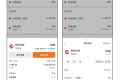
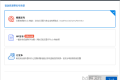

![[限时免费正版] 限时免费获取 8 款正版 Mac 软件,总价值达 $125 美元!](https://www.xgss.net/wp-content/themes/puock-v2.8.1/timthumb.php?w=120&h=80&a=c&zc=1&q=90&src=https://s.xgss.net/sky/2024-04-08/aff1819cd67afd6b4e9676d5d54ea32e.jpg)